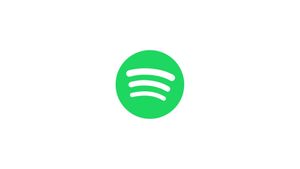Introduzione
Spotify è un servizio di streaming di musica digitale che ti dà accesso istantaneo a milioni di brani, dai vecchi classici agli ultimi successi.
In questo tutorial ti mostreremo come installare Spotify su un desktop Ubuntu 18.04. Gli stessi passaggi si applicano per Ubuntu 16.04 e qualsiasi distribuzione basata su Ubuntu, inclusi Kubuntu, Linux Mint e Elementary OS.
Prerequisiti
Devi essere loggato come utente con accesso sudo per poter installare i pacchetti sul tuo sistema Ubuntu.
Installare Spotify con snap
Se non si ha accesso o non si desidera utilizzare Ubuntu Software, è possibile installare Spotify dalla riga di comando con snap. Esegui il seguente comando nel tuo terminale:
sudo snap install spotifyDovresti ricevere un messaggio di output simile al seguente:
spotify 1.1.10.546.ge08ef575-19 from Spotify✓ installedInstallare Spotify su Ubuntu come pacchetto Debian
L'installazione di Spotify può essere effettuata anche aggiungendo il repository di Spotify e scaricare da li l'ultima versione disponibile, senza utilizzare il gestore di pacchetti snap.
Configura il repository di Spotify utilizzando il comando curl:
curl -sS https://download.spotify.com/debian/pubkey.gpg | sudo apt-key add -Aggiungi il repository APT di Spotify all'elenco dei repository di software del tuo sistema:
echo "deb http://repository.spotify.com stabile non libero" | sudo tee /etc/apt/sources.list.d/spotify.listUna volta abilitato il repository, aggiorna le fonti apt e installa Spotify:
sudo apt updatesudo apt install spotify-clientQuesto è tutto. Spotify è stato installato sul desktop di Ubuntu.
Avviare Spotify
Puoi avviare il client Spotify dal terminale digitando spotify o facendo clic sull'icona Spotify (Activities -> Spotify).
Aggiornare Spotify
Per aggiornare il client Spotify quando vengono pubblicate nuove versioni, è possibile utilizzare la normale procedura di aggiornamento del gestore pacchetti apt:
sudo apt updatesudo apt upgradeSpotify installato con snap verrà aggiornato automaticamente in background. Se lo desideri, puoi comunque ottenere manualmente l'ultima versione di tutti i tuoi software installati con snap eseguendo snap refresh. Questo comando aggiornerà completamente tutti gli snap, a meno che non specifichi uno snap particolare da aggiornare in questo modo:
sudo snap refresh spotifyConclusione
Spotify è stato installato correttamente sul desktop Ubuntu 18.04. Se Spotify non è disponibile nel paese in cui ti trovi, puoi utilizzare VPN per aggirare queste restrizioni geografiche.